使用快启动U盘安装Windows7系统的详细教程(快速轻松安装Windows7系统,从U盘启动开始)
在安装Windows7系统时,使用快速启动U盘能够大大简化安装过程,提高安装效率。本文将详细介绍如何制作快启动U盘,并使用U盘进行Windows7系统的安装。
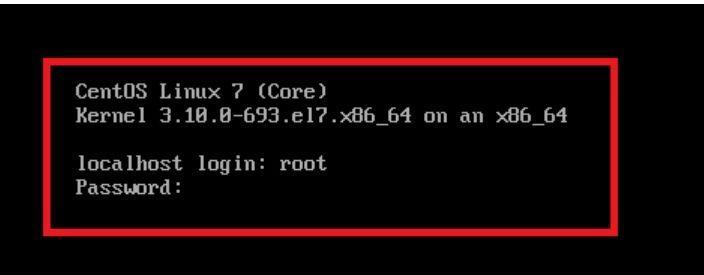
一:准备所需材料
在开始制作快启动U盘之前,您需要准备一台计算机、一个可用的U盘(容量建议至少为8GB)以及Windows7安装光盘或ISO镜像文件。
二:下载和安装WindowsUSB/DVDDownloadTool
WindowsUSB/DVDDownloadTool是一款免费的工具,可帮助您将ISO镜像文件写入U盘并使其可引导。您可以从Microsoft官方网站上下载并安装这个工具。
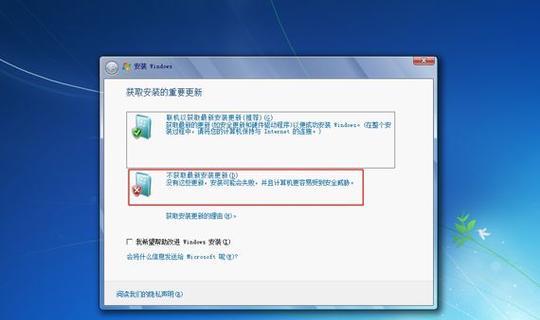
三:运行WindowsUSB/DVDDownloadTool
双击打开刚刚安装好的WindowsUSB/DVDDownloadTool,并按照提示操作。选择ISO镜像文件和U盘驱动器,并点击“开始复制”按钮开始制作快启动U盘。
四:等待制作过程完成
制作过程可能需要一些时间,具体时间取决于您的计算机性能和U盘速度。请耐心等待,不要中途中断制作过程。
五:设置计算机从U盘启动
在进行Windows7系统安装之前,需要确保您的计算机已经设置为从U盘启动。进入计算机的BIOS设置,在启动选项中将U盘设为首选引导设备。
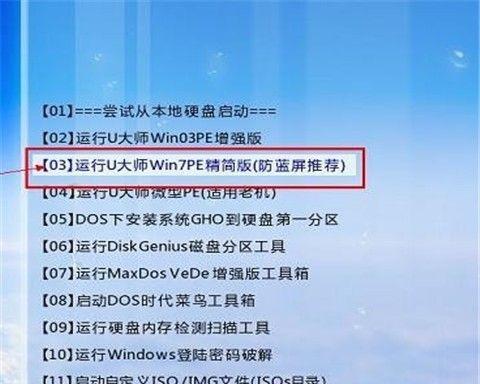
六:重启计算机并开始安装
保存BIOS设置后,重新启动计算机。计算机将从U盘启动,并进入Windows7安装界面。按照界面提示,选择安装语言和其他首选项,然后点击“下一步”继续安装。
七:接受许可协议并选择安装类型
阅读并接受Microsoft的许可协议后,您可以选择执行“升级”或“自定义”安装。如果您已经在计算机上有一个旧版本的Windows系统,并希望保留文件和设置,可以选择“升级”。否则,选择“自定义”以进行全新安装。
八:选择安装位置和分区
如果您选择了“自定义”安装类型,在此步骤中您需要选择安装Windows7系统的硬盘分区以及所需的分区大小。确保选择正确的硬盘和分区,并按照需要进行调整。
九:等待系统文件复制和安装
Windows7系统将开始复制所需的文件并进行安装。这个过程可能需要一段时间,取决于您的计算机性能和硬盘速度。请耐心等待,不要中途中断安装过程。
十:设置用户名和密码
安装过程中,您需要设置一个用户名和密码,以及一个计算机名称。确保输入准确的信息,并牢记密码以便以后登录系统。
十一:选择时区和日期/时间
根据您所在的地理位置选择正确的时区,并确保日期和时间设置准确无误。
十二:等待系统安装完成
在完成所有设置后,系统将继续自动安装所需的组件和驱动程序。这个过程可能需要一段时间,请耐心等待直到系统安装完成。
十三:登录Windows7系统并进行初始化配置
当系统安装完成后,您将进入Windows7的登录界面。输入您在安装过程中设置的用户名和密码,并按照初始化配置向导完成Windows7系统的初始设置。
十四:安装驱动程序和软件
完成初始配置后,您可以开始安装所需的硬件驱动程序和软件。请确保从官方网站或可信来源下载驱动程序和软件,并按照安装提示进行操作。
十五:恭喜您成功安装Windows7系统
通过使用快启动U盘,您已经成功安装了Windows7系统。现在,您可以享受新系统带来的优势和功能了。
本文详细介绍了使用快启动U盘安装Windows7系统的步骤和注意事项。通过正确操作和准备所需材料,您可以轻松、快速地完成Windows7系统的安装过程。祝您成功安装并使用Windows7系统!
标签: 快启动盘装系统
相关文章

最新评论